FAQs Máy Tính, Tin Mới
Cách tìm địa chỉ IP của Router trên Windows 10
Việc tìm địa chỉ IP Rounter Windows 10 không hề khó, có rất nhiều cách giúp bạn tìm địa chỉ IP Rounter Windows 10. Đôi lcus bạn sẽ hỏi tại sao lại phải tìm địa chỉ IP của Router làm gì thì hãy giả thử nghĩ trong tình huống mạng của bạn là công ty và có rất nhiều Modem, Router kết nối vào. Làm thế nào để hiểu được đó là Router của bạn và tìm địa chỉ IP Rounter Windows 10 chính là biện pháp.

Với những cách tìm địa chỉ IP Rounter Windows 10 sau đây không những áp dụng cho Windows 10 mà bạn còn có thể áp dụng cho những hệ điều hành trước đó như Windows 8, 8.1 hay cũ hơn là Windows 7. Bất cứ cách nào cũng có thể áp dụng được và tùy vào hệ thống của bạn sẽ cho ra kết quả khác nhau.
Hướng dẫn cách tìm địa chỉ IP Rounter Windows 10
1. Sử dụng Command Prompt tìm địa chỉ IP
Tìm địa chỉ IP Rounter Windows 10 bằng IP là một trong số cách phvòng biến nhất mà bạn có thể áp dụng để tìm địa chỉ IP Rounter Windows 10.
Bước 1: Mở hộp lệnh Run lên bằng tổ hợp phím Windows + R và gõ vào đó cmd, sau khi xác nhận OK để mở Command Prompt lên.
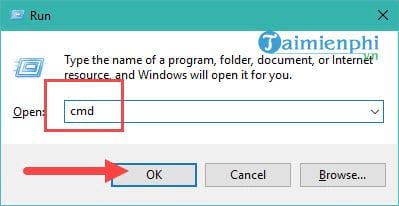
Bước 2: Và khi Command Prompt được mở lên, gõ lệnh ipconfig để tiến hành kiểm tra địa chỉ ip máy bạn lần Router.
Kết quả hiện ra bạn tìm dòng Default Gateway là biết dược chính xác địa chỉ IP Router, đây cũng chính là cách tìm địa chỉ IP Rounter Windows 10 đơn giản nhất bạn có thể áp dụng.
2. Tìm địa chỉ IP trong Adapter Settings
Ngoài việc sử dụng lệnh ra vẫn còn 1 cách khác để tìm tìm địa chỉ IP Rounter Windows 10 hữu hiệu, với giao diện dễ nhìn hơn so với giao diện DOS mà Command Prompt đem lại.
Bước 1: Mở Start Menu lên gõ “control panel” và truy cập vào kết quả tìm thấy.
Bước 2: Trong Control Panel bạn nhấn vào tiếp view network status and tasks thuộc phần Network and Internet.
Bước 3: Tại đây bạn click vào Ethenet để truy cập vào phần cài đặt mạng bạn đang sử dụng.
Lưu ý: Nếu bạn đang sử dụng Wifi thì đây sẽ là tên Wifi của bạn.
Bước 4: Tiếp đó bạn vào phần Details, ở đây bạn sẽ tìm địa chỉ IP Rounter Windows 10.
Tại phần IPv4 Default Gateway chính là chỗ hiển thị dịa chỉ IP Router, modem của bạn.
3. Tìm địa chỉ IP Rounter Windows 10 bằng phần mềm
Sử dụng phần mềm để tìm địa chỉ IP Rounter Windows 10 là cách giúp chúng ta có kết quả nhanh, chính xác và chi tiết nhất. Để tìm địa chỉ IP Rounter Windows 10 hữu hiệu nhất chúng tôi đề xuất bạn sử dụng phần mềm Advanced IP Scanner tận gốc miễn phí và sẽ cho bạn kết quả kịp thời nhất.
Hơn thế nữa phần mềm còn cho thấy dược Router, Modem đang sử dụng của bạn là của hãng nào. Mặc dù không chi tiết nhưng cũng đủ để bạn nhận biết thiết bị mình đang sử dụng là thiết bị nào.
4. Sử dụng kho dữ liệu từ các website
Có một số dịch vụ trên web thu thập dữ liệu của các Modem để cung cấp cho người dùng biết những tin tức cơ bản về Modem đó. Qua đó bạn sẽ biết được IP mặc định của Router, modem đó là gì. Mặc dù không áp dụng được gì nhiều trong veiecj kiếm tìm IP trong hệ thống nhưng đây cũng chính là 1 cách giúp bạn tìm địa chỉ IP Rounter Windows 10 trong tình huống bạn chưa biết địa chỉ mặc định của mình là gì.
Đơn giản bạn chỉ cần truy cập liên kết TẠI ĐÂY và tìm Modem tương ứng mà mình đang sử dụng.
Sau đó click vào thiết bị để hiểu được xem thiết bị bạn đang sử dụng có cấu hình mặc định là như thế nào.
Trên này là những cách giúp bạn tìm địa chỉ IP Rounter Windows 10, bài viết đem đến cho bạn nhiều tin tức hữu ích vì vậy bạn nên đọc hết bài viết chuẩn bị cho mình những kiến thức cơ bản về mạng và IP nhé.
https://truongthinh.info/cach-tim-dia-chi-ip-cua-router-tren-windows-10-28900n/
Với những ai đang sử dụng modem FPT mà không biết cách tìm địa chỉ IP modem FPT, kết nối đến và thiết lập thì cũng ngay ở đây, Truongthinh.info sẽ giúp bạn thi hành diều này thông qua bài viết nói đến địa chỉ IP modem FPT đã được biên soạn chi tiết.
Bên Tập & Sưu Tầm: Trường Thịnh Group

